HDR jest obecnie jednym z najlepiej zoptymalizowanych i powszechnie stosowanych standardów wideo. Dlatego ostatnio większość użytkowników systemu Windows 10 chce wiedzieć, jak uzyskać go na swoim komputerze. W tym celu ten samouczek, w którym zobaczysz, jak włączyć odtwarzanie wideo HDR w systemie Windows 10.
I nie jest tak, że wszyscy chcą z niego korzystać, oferuje lepszą jakość obrazu, z większym kontrastem i ostrością.
Jest tak dobrze, że jego wizerunek został porównany z samą rzeczywistością. Więc do zobaczenia potem Filmy 4K jak powinno, tak lub tak, HDR musi zostać dostosowany.
Jednak ta opcja nie jest dostępna dla wszystkich wersje systemu operacyjnego Windows firmy Microsoft. Dlatego zaleca się przejrzenie nowszej aktualizacji, aby móc korzystać z usług tej aplikacji.
Dowiedz się, jak łatwo włączyć odtwarzanie wideo HDR w systemie Windows 10
Aby przejść od razu do sedna bez poruszania się, pierwszą rzeczą, którą musisz zrobić skonfigurować lub włączyć odtwarzanie HDR, a następnie zaktualizować Okna 10, ponieważ zawsze wskazane jest posiadanie najnowszej wersji tego systemu operacyjnego.

Wśród wszystkich istniejące wersje systemu Windows 10 musisz wybrać najlepsze i najbardziej aktualne, aby osiągnąć swój cel.
Następnie musisz upewnić się, że wbudowany monitor komputera spełnia wymagania aktywacji (możesz również użyć zewnętrznego monitora, co jest bardzo przydatne, aby naprawdę cieszyć się nim).
Z kolei trzeba to sprawdzić w nowej fabryce oraz dzień dostęp do dysku twardego nie jest Blok , mała przeszkoda, która jeszcze bardziej opóźni obecny proces.
Twój monitor powinien obsługiwać rozdzielczość co najmniej 1080p i powinien mieć jasność plus lub minus 300 nitów lub więcej. Oprócz tego powinieneś również zobaczyć kartę graficzną, która powinna być PlayReady 3.0 i mają możliwość dekodowania 10 bitów.
Więc jeśli twój komputer jest nowoczesny (do tej pory 2017), nie powinieneś mieć problemu, ale jeśli jest starszy, możesz nie być w stanie włączyć odtwarzania wideo HDR w systemie Windows 10.
Skonfiguruj ekran
Teraz, gdy upewniłeś się, że Twój komputer jest kompatybilny ze wszystkim, czas skonfigurować monitor, w tym celu przejdź do menu, a stamtąd do ” konfiguracja „Tutaj zobaczysz sekcję o nazwie” System „Wybierz to.
Wewnątrz zobaczysz, że menu ” ekran ” otwiera się oto dwa przyciski, które są „ identyfikator „ORAZ” wykryć „Użyj ich, aby znaleźć odpowiedni monitor zgodny z HDR.
Jeśli jesteś użytkownikiem laptopa lub zamierzasz korzystać z wbudowanego monitora, nie powinieneś wykonywać tego kroku, ponieważ dotyczy on tylko tych, którzy podłączają monitor zewnętrzny.
Włącz ustawienie HDR
Teraz, aby włączyć odtwarzanie wideo HDR w systemie Windows 10, musisz włączyć ustawienia HDR, więc w tej samej sekcji systemu powinieneś poszukać opcji o nazwie „Ustawienia kolorów Windows HD” i wejdź
Tutaj ponownie upewniasz się, że wybrany jest właściwy ekran, zobaczysz również opcje wyświetlania, włączone „Strumień HDR” i tu „Gry i aplikacje HDR”.
Powinno to już włączyć monitor HDR, do tej pory działa z najnowszą wersją systemu Windows 10, jeśli zostanie zaktualizowany, proces powinien być taki sam, ale nazwy opcji mogą się nieco różnić.
Upewnij się, że HDR jest włączony
Aby zakończyć proces, który pozwala włączyć odtwarzanie wideo HDR w systemie Windows 10 , musisz upewnić się, że ten format jest włączony na wszystkich urządzeniach, ten krok jest przeznaczony tylko dla tych, którzy zamierzają korzystać z zewnętrznego monitora lub innego urządzenia.
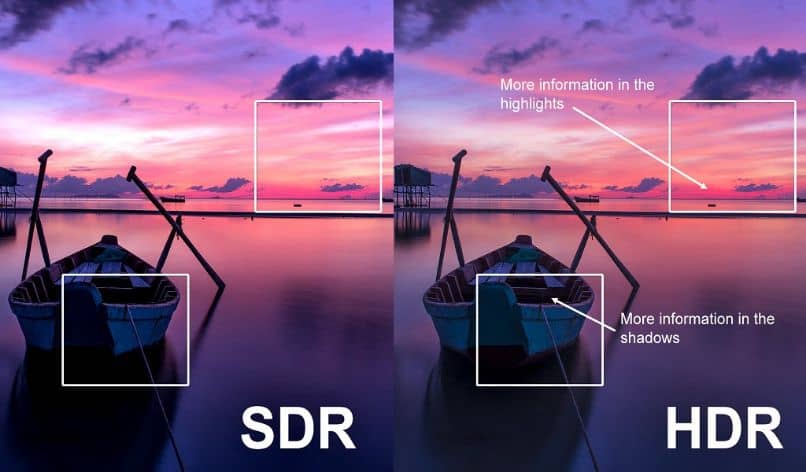
Jeśli grasz w grę, musisz upewnić się, że ustawienia ekranu gry mają włączony HDR, a jeśli jest to telewizor, upewnij się, że wszystko jest włączone w ustawieniach.
Podsumowując, odtwarzanie HDR jest świetne, pozwala użytkownikom systemu Windows 10 na magiczne wrażenia, więc jeśli jesteś jednym ze szczęśliwców wybierających wszystkie pudełka, śmiało. w pracy i aktywuj najlepszą wizualizację chwili.